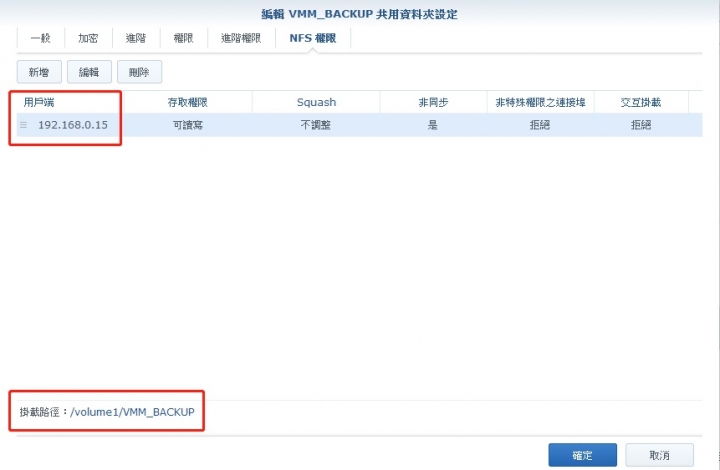如果沒有 ISO檔, 可至 https://www.centos.org/download/ 下載
其它相關文章
1.進入 VMM後要先設定
第一次進入VMM時 要先進去新增一個儲存空間
如果是雙網卡的NAS建議到網路將兩個網孔分開設定
然後到映像檔去把下載好的 Centos 導入
最後到虛擬機器去開始安裝

2. 點入新增虛擬機時選擇作業系統 當然是選擇 Linux 了
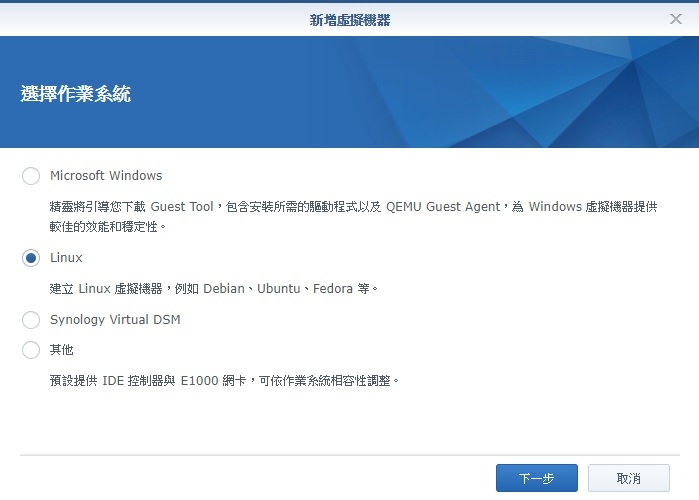
3. 這里會出現要安裝在哪個儲存空間(就是在第1步時建立的儲存空間)
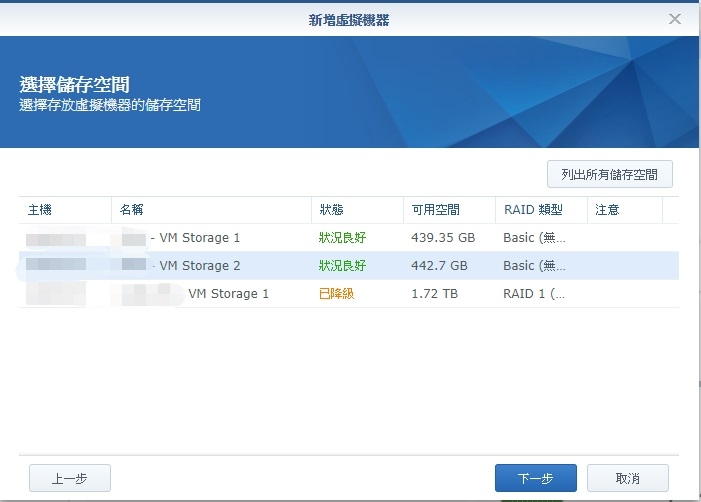
4. 再來名稱/CPU/記憶體 都可以自訂(建議CPU數量至少2, 記憶體至少2)
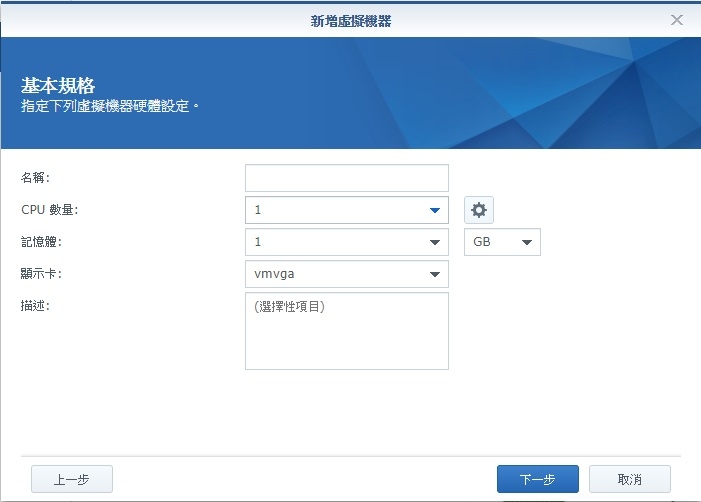
5. 硬碟容量(如果只是簡單的SSR/V2RAY, 就可適當的減少)
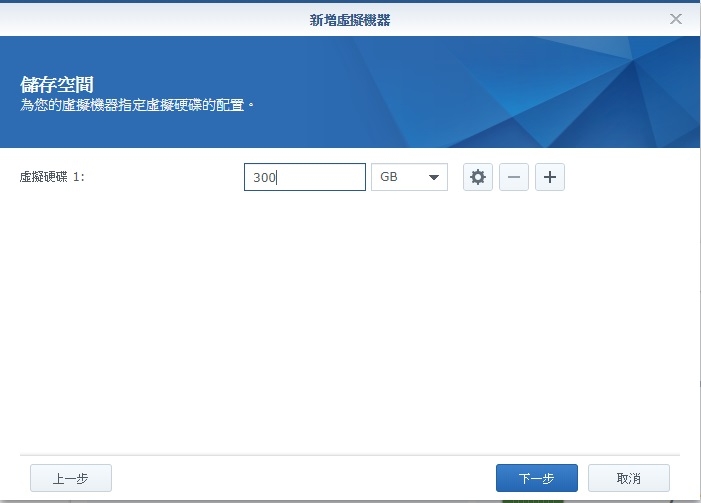
6. 選擇您想走的網路, 右邊的齒輪按下去可以去更改網路的MAC(也能記下來到路由去設定DHCP IP)
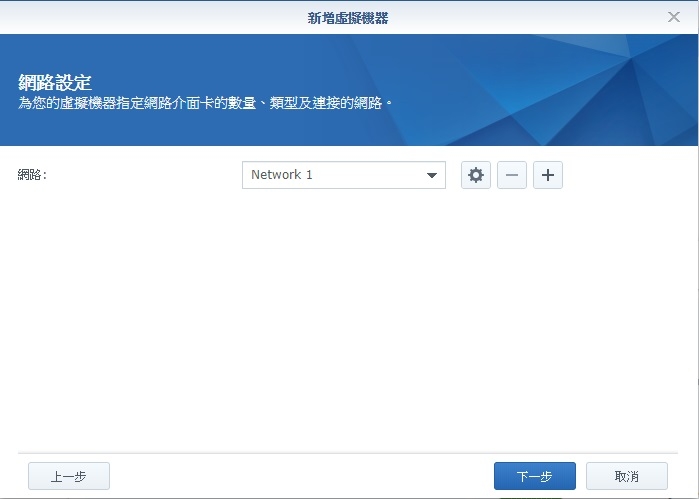
7. 選擇用來開機的 ISO, 自動啟動建議設定"是", 這樣下次NAS重新開機時它會自動啟動的
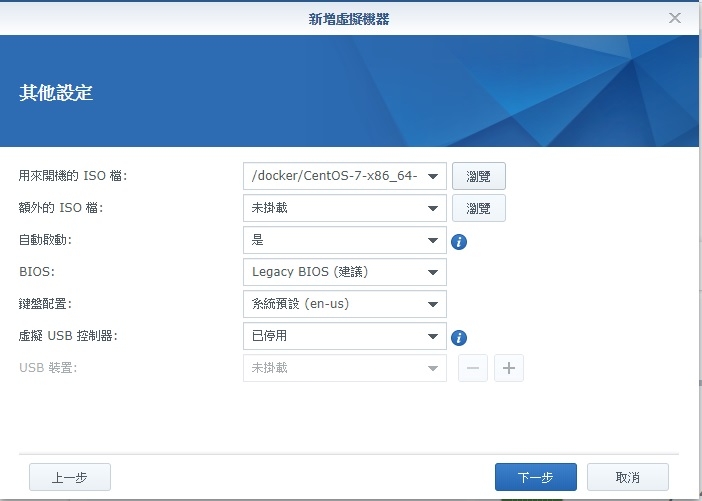
8. 指派可以控制這台虛擬機的權限
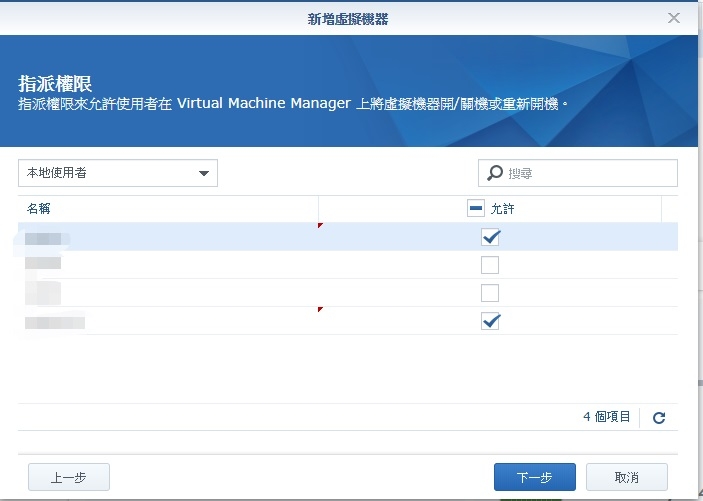
9. 最後再確認一下所有設定, 把新增虛擬機器後直接開機打勾(這樣按套用後就會自動開機了)
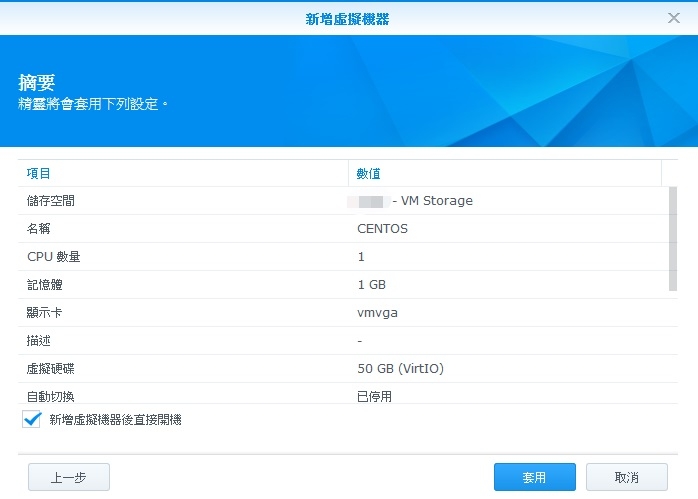
10. 看到狀態己經執行中, 點你的虛擬機後按下"連線" 會進入虛擬機的畫面
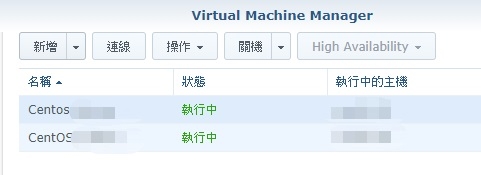
11. 很快的就會進入 Centos 的安裝畫面了, 英文不好的我只能選 中文, 繁體中文(台灣)
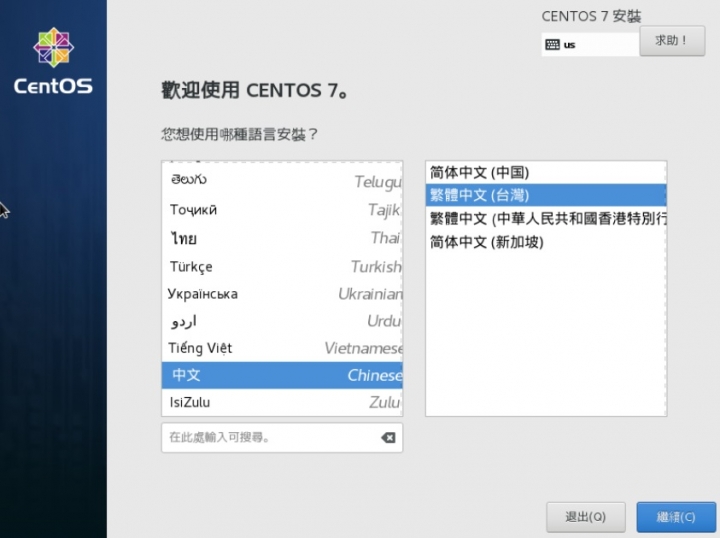
12. 鍵盤配置可以改成 英語(美式)
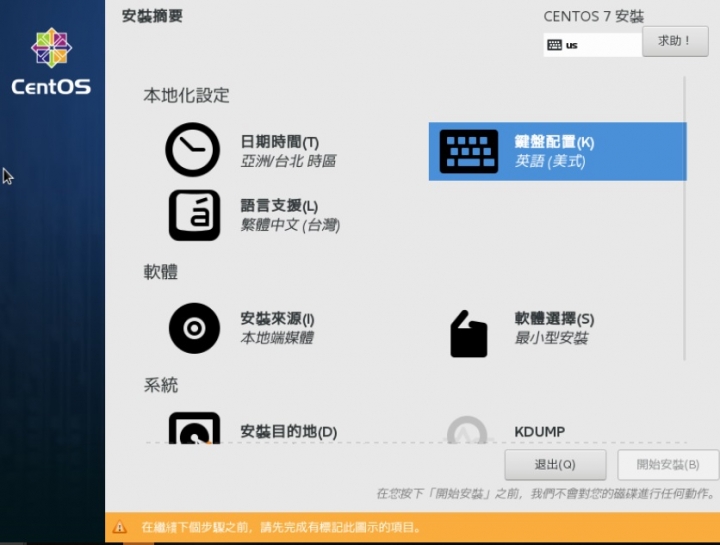
13.安裝目的地要點進去 套用一下(如14點)/ 網路與主機名稱要進去設定(如15點)
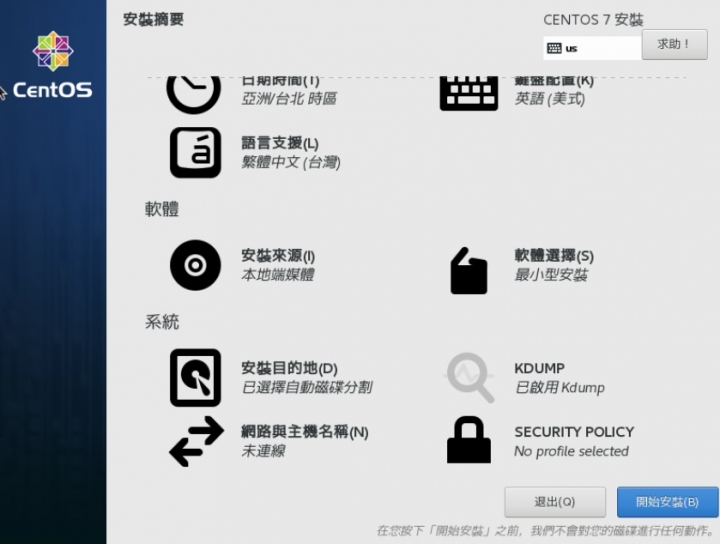
14. 點左上的完成即可套用
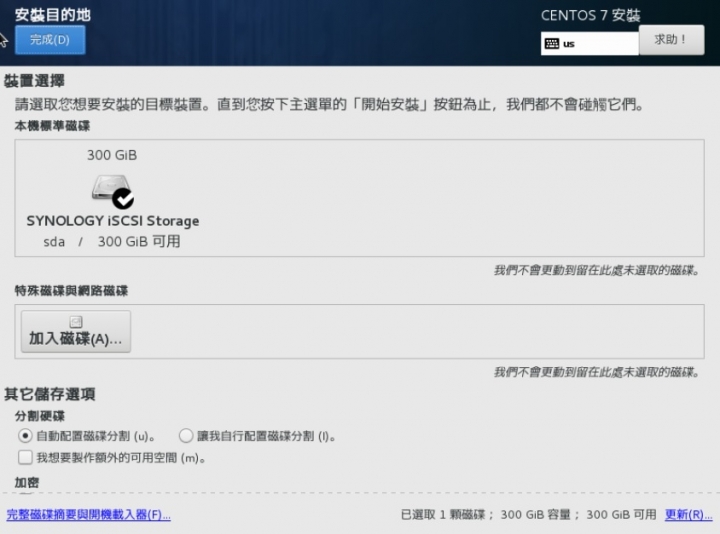
15. 乙太網路要打開(如果您路由已設定DHCP, 那它IP就會配好)
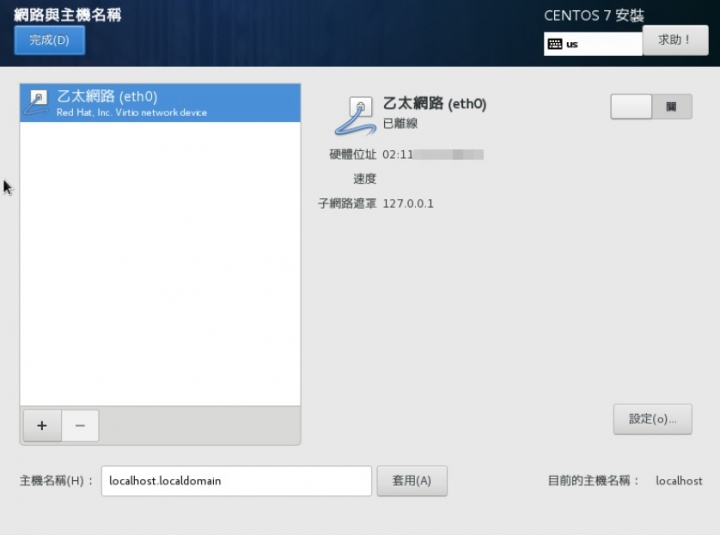
16.點開始安裝後就去設定 ROOT密碼以及用戶建立
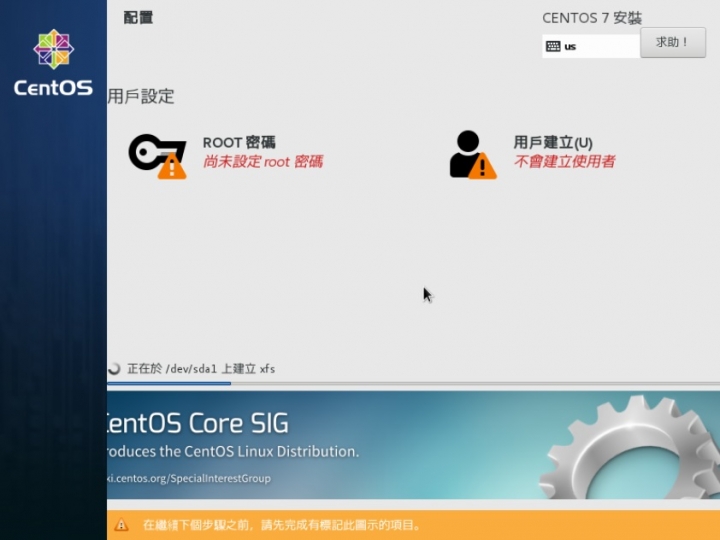
17. ROOT只需要設定密碼就好
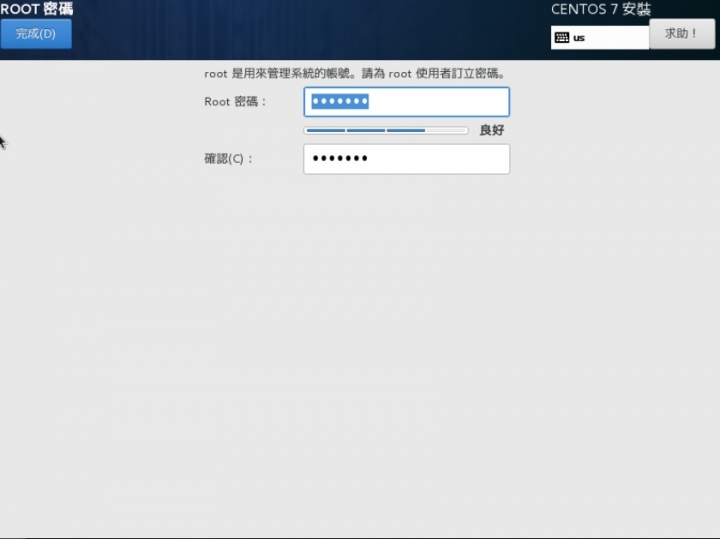
18. 建立使用者就需要打入全名, 使用者名稱, 然後把"讓這位使用者成為管理員" 也打勾, 再設定密碼
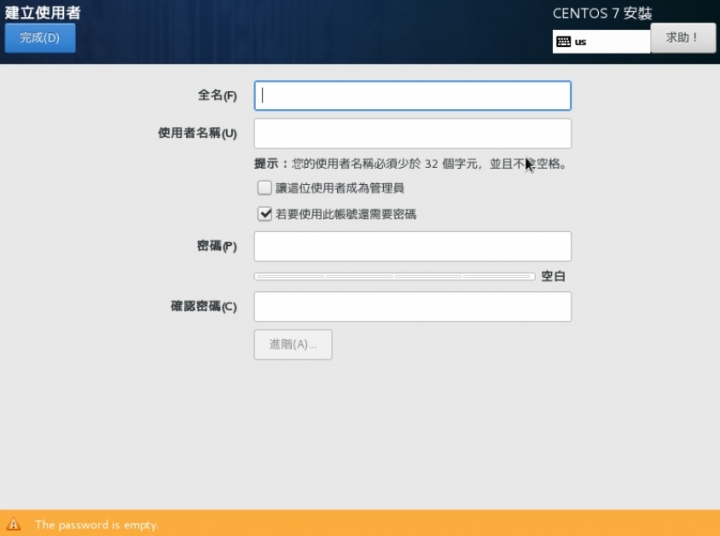
19. 等待安裝完成重新開機後就可以輸入您剛才設定的帳號以及密碼了
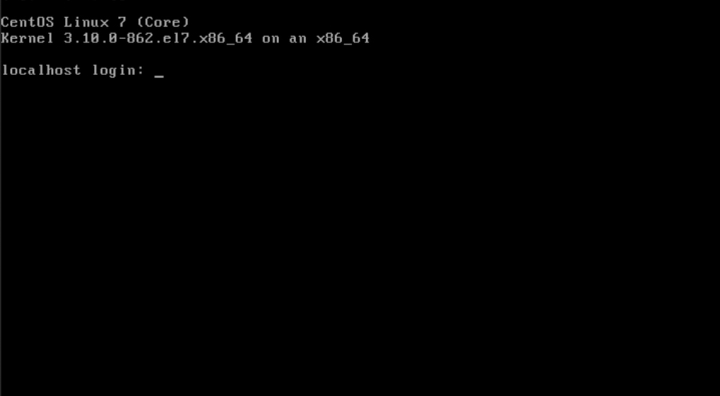
20. 然後進入 root 帳號 (輸入 sudo -i), 以及密碼. 第一次會有 下面 3點的告知
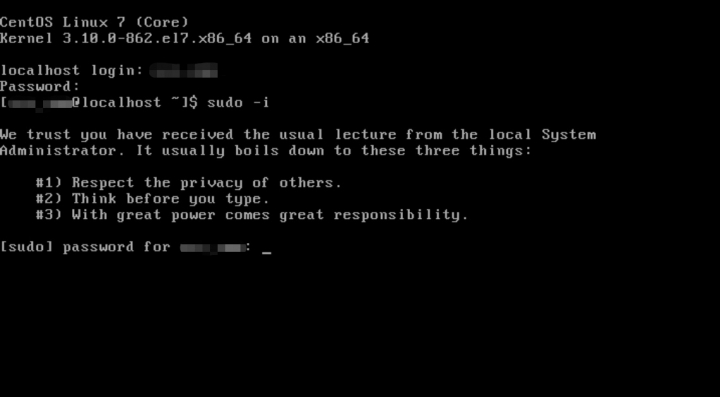
以上是安裝 Centos 的方法.
當然, 再來是設定 Centos 如何使用 SSH端登入
2.1 輸入 yum install vim (安裝vim編輯軟件)
2.2 輸入 yum install openssh* (安裝SSH軟件)
2.3 輸入 vim /etc/ssh/sshd_config (進行設定 SSH)
先按一下 i 進入 INSERT 才能編輯
Port 改成自己想要的SSH Port(記得要與NAS的不一樣, 也要在路由的虛擬連接埠設定映射好)
AllowUsers 限定登入者(就是第18步設定的登入者能登入就好, 沒有這項就自己新增)
Portocol 2 設定使用 SSHv2連線(沒有這項就自己新增)
PermitRootLogin no 限制 root帳號登入
PermitEmptyPasswords no 把前面的注解拿掉
PasswordAuthentication yes 把前面的注解拿掉
全部設定好後按一下 Esc, 再按 :wq! 儲存起來
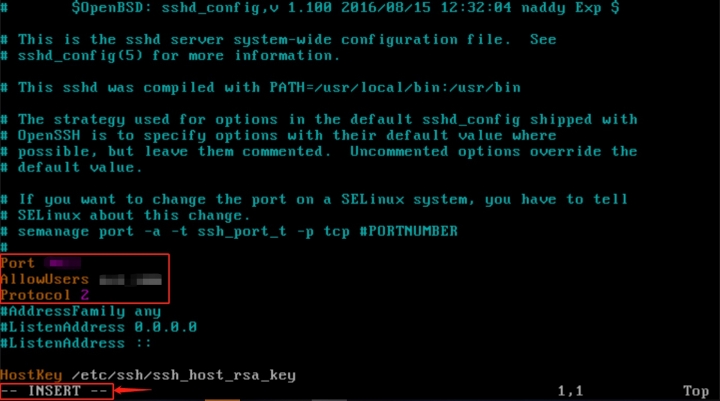

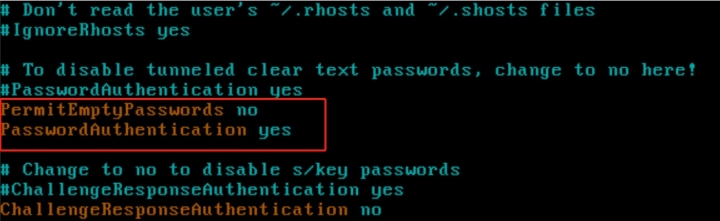
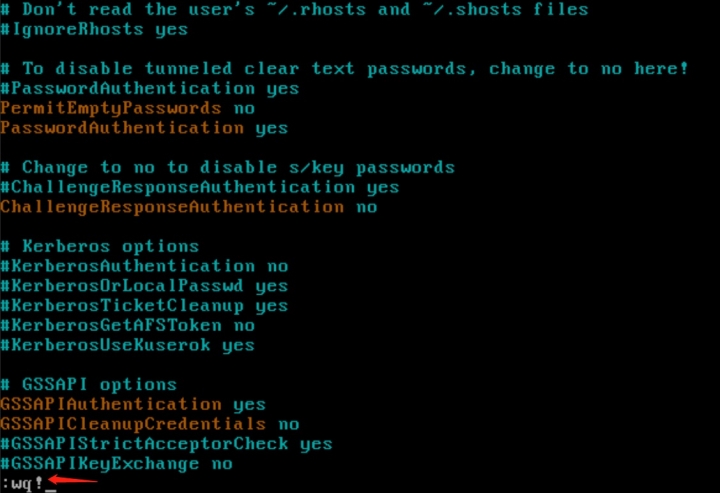
2.4 yum install policycoreutils-python 安裝 policycoreutils-python
2.5 把防火牆關掉
systemctl stop firewalld.service
systemctl disable firewalld.service
yum -y remove firewalld
2.6 semanage port -a -t ssh_port_t -p tcp 1234 開放port (tcp後面的 1234改成你 SSH的 port)
2.7 systemctl restart sshd.service 重新啟動 sshd
2.8 systemctl enable sshd.service 設定開機啟動
2.9 /etc/init.d/sshd restart 重啟sshd

出現 OK, 代表設置正確無誤, 已正常啟動 SSH了, 再來可以用 SSH軟體去連線使用